Urutan Tingkatan Versi Nama Android - Kalian mungkin sudah akrab dengan nama-nama makanan yang disebutkan dalam versi Android karena memang nama-nama tersebut merupakan kode untuk tiap-tiap versinya. Pemberian nama ini pun gak sembarangan karena sebenarnya memiliki urutan berdasarkan alphabet, dimulai dari huruf C hingga seterusnya. Sehingga perbedaan dari masing-masing versi ini tentu saja cukup signifikan yang mana tiap-tiap versi baru akan memiliki update untuk menutup bug pada versi sebelumnya, atau membawa beberapa fitur baru.
Tapi yang jadi pertanyaan adalah kenapa Google memberikan nama-nama makanan pada tiap versi tersebut? Sebenarnya bukan sembarang makanan sih ya, tapi lebih ke makanan yang sifatnya manis. Mimin lupa pernah baca dimana, tapi kalo gak salah inget, pemberian nama kudapan (snack) atau makanan manis untuk tiap versi Android itu sebenarnya punya alasan sederhana, yakni mereka ingin sistem operasinya tersebut memiliki kesan "manis" seperti nama yang diberikannya pada tiap versi. Selain itu pemberian nama tersebut juga agar lebih mudah di ingat.
Nah buat kamu yang penasaran soal urutan atau tingkatan versi nama dari OS Android, berikut mimin akan berikan daftarnya :
Android v1.0 Alpha
Sebenarnya sebelum mereka memberikan nama-nama kudapan sebagai nama untuk versi OS nya, Android sempat memiliki 2 versi awal dengan nama Android Alpha dan Beta. Di versi awal ini belum ada perangkat dengan sistem operasi Android yang dijual secara komersil.
Android v1.1 Beta
Versi ini dirilis pada tanggal 5 November 2007 yang merupakan versi lanjutan dari Android Alpha. Kemudian lahirlah telepon seluler pertama dengan sistem operasi Android yang dijual secara komersil yakni HTC Dream.
Ini merupakan versi pertama yang menggunakan nama makanan manis sebagai kode nama untuk tiap versi Android yang kemudian tradisi untuk menamai versi Android dengan nama makanan manis masih diteruskan hingga saat ini. Android Cupcake dirilis pada tanggal 30 April 2009
Android v1.6 Donut
Dirilis tidak sampai setahun setelah perilisan Android Cupcake, yakni pada tanggal 15 September 2009. Versi ini dihadirkan untuk menutupi bug pada versi sebelumnya, sekaligus untuk penambahan beberapa fitur seperti misalnya dukungan untuk perangkat dengan ukuran layar yang lebih besar.
Android v2.0 - 2.1 Eclair
Sistem operasi ini juga dirilis tidak sampai setahun setelah perilisan dua versi sebelumnya yakni pada tanggal 26 Oktober 2009. Mereka masih berfokus untuk menutupi bug yang ada dan juga menambahkan beberapa fitur seperti Bluetooth, flash pada kamera, fitur digital zoom pada kamera, multi-touch, live wallpaper, dan lainnya. Hadirnya perangkat seri Nexus dari Google yang pertama kali muncul yakni HTC Nexus One juga menggunakan versi OS Android Eclair.
Android v2.2 Frozen Yoghurt (Froyo)
Dirilis pada tanggal 20 Mei 2010. Perangkat dengan OS Android semakin banyak dan kehadirannya mulai dilirik oleh pasar meski masih jauh dibawah kepopuleran OS lain seperti Symbian dan Windows Mobile.
Android v2.3 Gingerbread
Dirilis pada tanggal 6 Desember 2010 bersamaan dengan dihadirkannya Nexus S yang merupakan perangkat smartphone seri Nexus yang diproduksi oleh Samsung. Versi OS ini juga mengawali kesuksesan Android di jagad smartphone meski masih kalah populer dengan BlackBerry OS. Beberapa vendor mulai serius untuk menggarap perangkat dengan OS Android.
Pada saat itu, Samsung dengan Galaxy series nya berperan besar dalam kesuksesan Android. Promosi yang luar biasa gencarnya membuat orang awam mulai mengenal sistem operasi Android. Bahkan saat itu sebagian besar orang beranggapan bahwa OS Android adalah milik Samsung karena kuatnya branding yang dilakukan oleh Samsung. Ini juga menjadi awal mula kedigdayaan Samsung di jagad smartphone.
Android v3.0 - 3.2 Honeycomb
Versi ini dirilis pada tanggal 10 Mei 2011 dan dirancang khusus untuk perangkat tablet, yang kala itu mulai populer di pasaran salah satunya berkat promosi Samsung dan juga kepopuleran Apple iPad.
Android v4.0 Ice Cream Sandwich
Dirilis pada 16 Desember 2011. Bisa dibilang merupakan Android Honeycomb yang disempurnakan, dan dioptimalkan untuk penggunaan baik smartphone maupun tablet. Perubahan yang paling terlihat dari versi ini dibanding dengan versi sebelumnya adalah dari segi User interface yang nampak lebih bersih dan elegan. Versi ini juga lebih dioptimalkan untuk urusan multitasking.
Bersamaan dengan diperkenalkannya Android ICS, Google juga memperkenalkan perangkat Galaxy Nexus yang merupakan seri smartphone Nexus yang diproduksi oleh Samsung. Setelah versi ini, Google kemudian secara rutin memperkenalkan perangkat seri Nexus pada tiap kali mereka memperkenalkan versi Android terbaru.
Android v4.1 - 4.3 Jelly Bean
Dirilis pada 9 Juli 2012. Bersamaan dengan diperkenalkannya versi OS 4.1 pada 27 Juni 2012, Google juga memperkenalkan Nexus 7 yang diproduksi oleh ASUS. Nexus 7 (generasi 1) merupakan seri Nexus pertama yang merupakan perangkat tablet. Jelly Bean mengalami 3x update versi yakni 4.1, 4.2 hingga 4.3. Selanjutnya mereka memperkenalkan Android v4.2 bersamaan dengan dihadirkannya Nexus 4, smartphone yang diproduksi oleh LG plus Nexus 10, perangkat tablet yang diproduksi oleh Samsung.
Pada saat versi 4.3 dirilis, Google juga merilis Nexus 7 generasi 2 yang masih diproduksi oleh ASUS yang mana ia memiliki beberapa peningkatan seperti misalnya penambahan kamera belakang serta dukungan untuk konektivitas internet.
Android v4.4 KitkatNama Kitkat diambil dari sebuah produk cemilan wafer berlapis coklat yang dimiliki oleh Nestle. Sebelumnya Android versi "K" ini disebut-sebut sebagai Key Lime Pie, namun atas beberapa pertimbangan akhirnya Google lebih memilih untuk memberi nama Kitkat. Ceritanya, Kitkat adalah salah satu cemilan yang tersedia di dapur kantor yang biasanya juga menemani para programer Google. Hingga seseorang berkata
"Hey, kenapa kita tidak menamainya sebagai Kitkat?".
Sesaat setelah ide itu muncul, Google segera menghubungi pihak Nestle sebagai pemilik merk dagang Kitkat dan mereka menyetujui pemberian nama Kitkat untuk versi Android K. Karyawan Google sendiri tidak mengetahui bahwa Android 4.4 akan diberi nama Kitkat karena yang mereka tau versi Android K adalah Key Lime Pie. Mereka baru mengetahuinya setelah patung maskot Android Kitkat diletakkan di kantor pusat Google.
Versi ini diklaim lebih ramah terhadap perangkat dengan spesifikasi seadanya. Bahkan perangkat dengan RAM 512 MB masih bisa menjalankan OS versi ini dengan mulus. Berbeda dengan Jelly Bean yang minimal harus memiliki RAM diatas 756 MB agar dapat berjalan dengan mulus. Bersamaan dengan dirilisnya Android Kitkat pada tanggal 31 Oktober 2013, Google juga merilis Smartphone Nexus 5 yang diproduksi oleh LG.
Android v5.0 - 5.1 Lollipop
Dirilis pada tanggal 15 Oktober 2014, versi OS ini mengusung perubahan besar dari segi UI yang nampak lebih flat dengan konsep material design. Versi Android ini sudah mendukung arsitektur 64-bit sehingga sudah memungkinkan untuk penggunaan RAM diatas 3 GB pada hardware perangkat. Penggunaan prosesor 64-bit pun makin banyak diadopsi oleh para vendor, mulai dari penerapan pada perangkat flagship hingga perangkat kelas menengah kebawah.
Bersamaan dengan dirilisnya versi ini, Google juga memperkenalkan perangkat smartphone Nexus 6 yang diproduksi oleh Motorola, yang mana saat itu Motorola juga masih menjadi milik Google. Perangkat smartphone Android pertama yang menggunakan RAM diatas 3 GB adalah ASUS Zenfone 2 yang mengusung kapasitas RAM 4 GB.
Android v6.0 Marshmallow
Versi Android ini sudah diperkenalkan beberapa bulan lalu, namun hingga artikel ini ditulis Android Marshmallow belum dirilis secara resmi karena masih dalam tahap pengembangan. Banyak pihak yang meyakini bahwa Google juga akan memperkenalkan 2 perangkat smartphone Nexus sekaligus yang konon akan diproduksi oleh LG dan Huawei.
Nah itulah urut-urutan versi Android yang saat ini tersedia. Intinya, urutannya tersebut sama dengan urutan pada alphabet yang kemudian akan dijadikan karakter pertama untuk pemberian kode namanya (misal C untuk Cupcake, D untuk Donut dan seterusnya). Semoga saja mimin ingat untuk terus melakukan update pada artikel ini ketika versi terbaru lainnya mulai bermunculan. Silahkan jelajahi blog Dunia Gadget 558 ini untuk mendapatkan berbagai informasi menarik lainnya. Semoga bermanfaat :D
Referensi :
Wikipedia
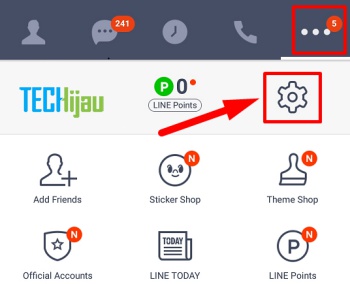 2. Pilih menu Account
2. Pilih menu Account 3. Sekarang perhatikan gambar dibawah ini. Disana akan tertera nomor hape yang kita gunakan untuk akun LINE tersebut. Itu memang penting sih, jadi kamu ingat-ingat dulu aja. Lalu pilih menu Email Account Registration seperti pada gambar dibawah ini.
3. Sekarang perhatikan gambar dibawah ini. Disana akan tertera nomor hape yang kita gunakan untuk akun LINE tersebut. Itu memang penting sih, jadi kamu ingat-ingat dulu aja. Lalu pilih menu Email Account Registration seperti pada gambar dibawah ini.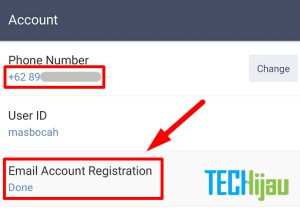 4. Nah disini, akan terlihat alamat email yang kamu gunakan. Silahkan dicatat untuk nanti kamu masukkan pada saat melakukan sign in akun LINE di hape yang baru.
4. Nah disini, akan terlihat alamat email yang kamu gunakan. Silahkan dicatat untuk nanti kamu masukkan pada saat melakukan sign in akun LINE di hape yang baru.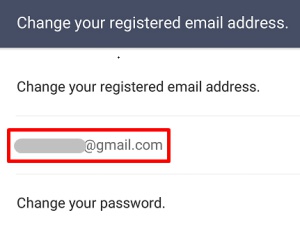 Apa, kamu belum melakukan verifikasi email? Yaudah, mendingan di verifikasi / daftarin dulu gih, biar gampang!
Apa, kamu belum melakukan verifikasi email? Yaudah, mendingan di verifikasi / daftarin dulu gih, biar gampang!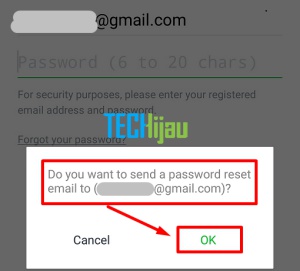 Setelah itu, LINE akan mengirimkan sebuah email ke alamat yang kamu gunakan (kalo gak ada, silahkan cek di kotak spam). Ikuti langkah yang tertera pada email tersebut, lalu set passwordmu yang baru. Jadi deh! Dan sekarang, kamu bisa memasukkan alamat email untuk akun LINE mu di hape yang baru. Dan tunggu beberapa saat hingga LINE melakukan sinkronisasi data.
Setelah itu, LINE akan mengirimkan sebuah email ke alamat yang kamu gunakan (kalo gak ada, silahkan cek di kotak spam). Ikuti langkah yang tertera pada email tersebut, lalu set passwordmu yang baru. Jadi deh! Dan sekarang, kamu bisa memasukkan alamat email untuk akun LINE mu di hape yang baru. Dan tunggu beberapa saat hingga LINE melakukan sinkronisasi data.






































